Linux重装后配置.docx
《Linux重装后配置.docx》由会员分享,可在线阅读,更多相关《Linux重装后配置.docx(8页珍藏版)》请在冰豆网上搜索。
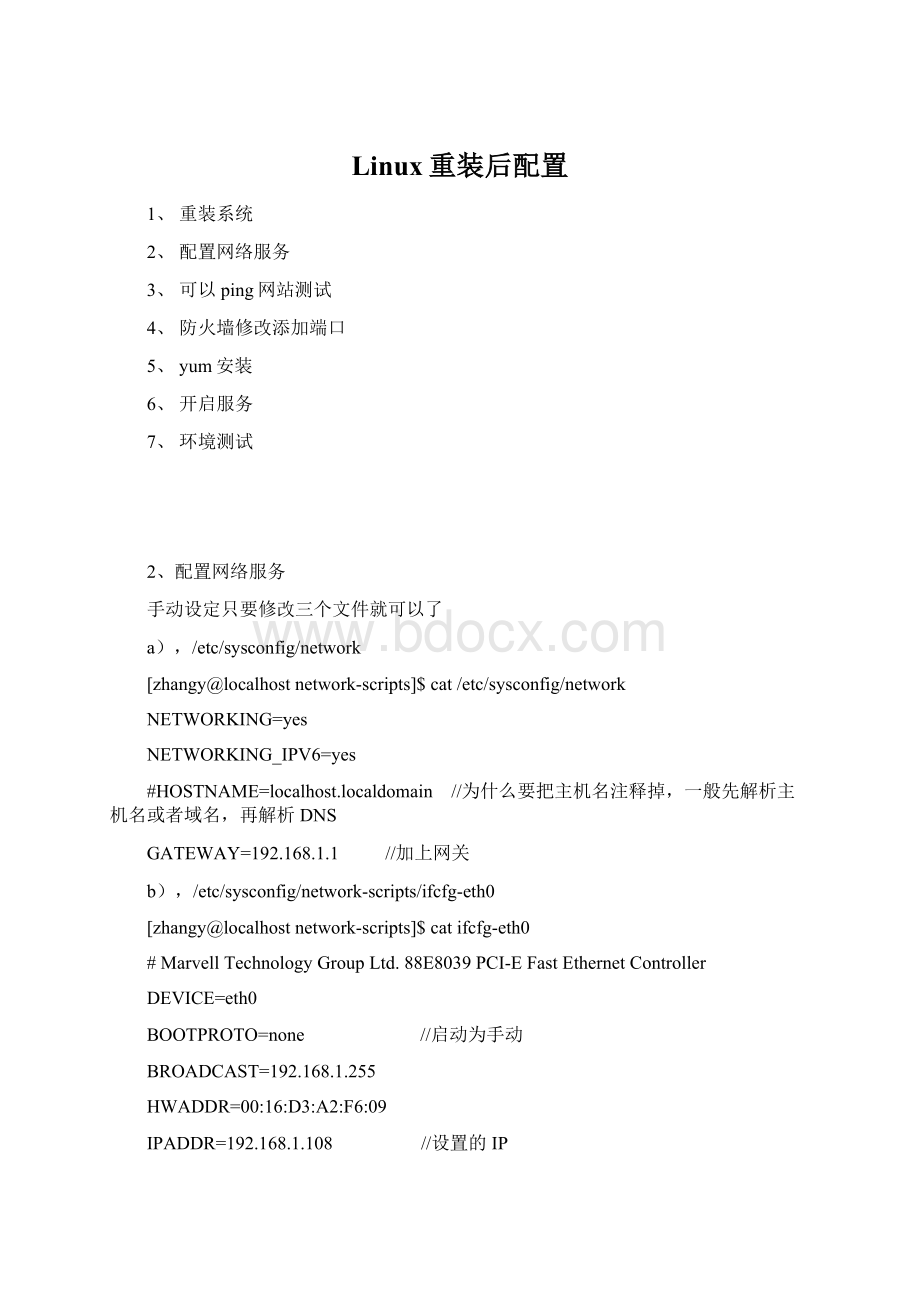
Linux重装后配置
1、重装系统
2、配置网络服务
3、可以ping网站测试
4、防火墙修改添加端口
5、yum安装
6、开启服务
7、环境测试
2、配置网络服务
手动设定只要修改三个文件就可以了
a),/etc/sysconfig/network
[zhangy@localhostnetwork-scripts]$cat/etc/sysconfig/network
NETWORKING=yes
NETWORKING_IPV6=yes
#HOSTNAME=localhost.localdomain //为什么要把主机名注释掉,一般先解析主机名或者域名,再解析DNS
GATEWAY=192.168.1.1 //加上网关
b),/etc/sysconfig/network-scripts/ifcfg-eth0
[zhangy@localhostnetwork-scripts]$catifcfg-eth0
#MarvellTechnologyGroupLtd.88E8039PCI-EFastEthernetController
DEVICE=eth0
BOOTPROTO=none //启动为手动
BROADCAST=192.168.1.255
HWADDR=00:
16:
D3:
A2:
F6:
09
IPADDR=192.168.1.108 //设置的IP
NETMASK=255.255.255.0 //子网掩码
NETWORK=192.168.1.0
IPV6INIT=yes
IPV6_AUTOCONF=yes
ONBOOT=yes
TYPE=Ethernet //网络类型
c),/etc/resolv.conf
[zhangy@localhostnetwork-scripts]$cat/etc/resolv.conf
#;generatedby/sbin/dhclient-script
#nameserver192.168.1.1
#searchlocaldomain
nameserver116.228.111.118 //加上主DNS
nameserver180.168.255.18 //加上次DNS
service network restart//重启网络服务
3、ping
4、防火墙修改,添加端口
vi/etc/sysconfig/iptables
-AINPUT-mstate–stateNEW-mtcp-ptcp–dport80-jACCEPT(允许80端口通过防火墙)
-AINPUT-mstate–stateNEW-mtcp-ptcp–dport3306-jACCEPT(允许3306端口通过防火墙)
特别提示:
很多网友把这两条规则添加到防火墙配置的最后一行,导致防火墙启动失败,正确的应该是添加到默认的22端口这条规则的下面
/etc/init.d/iptablesrestart
5、yum安装
yum–yinstallgcc//先安装编译工具
yum–yinstallhttpdmysqlmysql-serverphpphp-mysqlpostgresqlpostgresql-serverphp-postgresqlphp-pgsqlphp-devel
servicehttpdstart//开启服务器
servicemysqldstart//开启mysql
chkconfighttpdon//开机启动服务器
chkconfigmysqldon//开机启动mysql
mysql_secure_installation//设置密码回车->y->输入密码->再次输入密码->回车y->y->y->y->回车->y
servicemysqldrestart//重启mysql
servicehttpdrestart//重启服务器
cp/usr/share/mysql/my-g/etc/f//选择y覆盖拷贝文件过去
rm–f/etc/httpd/conf.d/welcome.conf/var/www/error/noindex.html//删除服务器默认测试页
vim/etc/php.ini//配置php
cd/var/www/html//服务器的根目录
vimindex.php//可以在里面创建文件编辑
访问192.168.1.120可以看到可视图
如果入不了mysql需要配置密码
Mysql访问前需要配置shell脚本
1.打开Shell,在/home/你的文件下,用你最喜欢的文本编辑器,shell下输入nanof
2.4
在f里写入一下代码,
[client]
host=localhost
user=root#你的用户名
password=1234567890#你的密码
启动:
/etc/rc.d/init.d/mysqldstart
检查启动结果:
netstat-tulnp|grep:
3306
修改root密码:
mysqladmin-urootpassword‘你想设置的密码’
通过yum安装phpMyAdmin及配置过程
1.安装mysql+php环境。
2.安装phpMyAdmin
yum-yinstallphpMyAdmin
安装完成后如下配置:
配置文件在/usr/share/phpMyAdmin下,进入libraries目录
a.修改/etc/phpMyAdmin/config.inc.php,,修改前应先备份一下
['host']='localhost'; //除非数据库不在本机,此处不要更改
['port']='';默认为3306
['auth_type']='config'
['user']='YOUR_USER_NAME'
['password']='YOUR_PASSWORD' //注意这里的user和password仅用于auth_type=config的情况下,密码不要为空
['blowfish_secret']='php'cookie认证字符,可为任意,注意要不为空才行的
b.修改/etc/httpd/conf.d/phpMyadmin.conf
本文件是phpmyadmin的访问控制文件,保证远程访问。
如下修改即可:
Order Deny,Allow
Deny from All
Allow from 127.0.0.1
Allow from ipaddress
测试:
http:
//IP/phpMyAdmin/
c.如果安装php时没有安装php-mcrypt包,可能会出现错误提示,这时只需将其安装:
yum-yinstallphp-mcrypt
遇到
安装phpmyadmin报错Nopackagephpmyadminavailable.时,按如下方案解决:
安装nginx报错Nopackage nginx available
问题:
安装nginx,报错如下
yum-yinstallnginx
Loadedplugins:
fastestmirror
Loadingmirrorspeedsfromcachedhostfile
*addons:
*base:
*extras:
*updates:
data.nicehosting.co.kr
SettingupInstallProcess
Nopackagenginxavailable.
Nothingtodo
原因:
EPEL未被启动,且指示的 rpm包不可用
解决方法:
1.首先检查系统是否安装epel-release:
yum–yinstallepel-release
[root@flc~]# rpm-qepel-release
packageepel-releaseisnotinstalled
2.如果没有安装,则install:
[root@flc~]# rpm-ivh http:
//dl.fedoraproject.org/pub/epel/6/x86_64/epel-release-6-8.noarch.rpm
Retrieving http:
//dl.fedoraproject.org/pub/epel/6/x86_64/epel-release-6-8.noarch.rpm
Preparing... ###########################################[100%]
1:
epel-release ###########################################[100%]
注意:
32位:
64位:
#安装成功
[root@flc~]# rpm-qepel-release
epel-release-6-8.noarch
#查看其所依附的软件文件
[root@flc~]# rpm-qRepel-release
/bin/sh
/bin/sh
config(epel-release)=6-8
redhat-release>=6
rpmlib(CompressedFileNames)<=3.0.4-1
rpmlib(FileDigests)<=4.6.0-1
rpmlib(PayloadFilesHavePrefix)<=4.0-1
rpmlib(PayloadIsXz)<=5.2-1
3导入key:
[root@flc~]# rpm--import/etc/pki/rpm-gpg/RPM-GPG-KEY-EPEL-6
别忘了安装yum-priorities
[root@flc~]#yuminstallyum-priorities
[root@flc~]#cd /etc/yum.repos.d
[root@localhostyum.repos.d]# ls|grepepel
epel.repo
epel-testing.repo
然后安装nginx,即不报错:
[root@wmct-serveryum.repos.d]# yuminstallnginx
phpMyAdmin安装与配置(fedora)
phpMyAdmin主要用于以web界面形式管理mysql。
其在Fedora下的安装方法如下:
1.yuminstallphpMyAdmin#利用yum安装的phpMyAdmin,其路径如下:
安装路径:
/usr/share/phpMyAdmin
配置文件:
/etc/httpd/conf.d/phpMyAdmin.conf
2.phpMyAdmin配置:
修改phpMyAdmin配置文件:
我的配置文件为config.inc.php,在/etc/phpMyAdmin下
$cfg['Servers'][$i]['controluser']='root';//MySQL的根用户
$cfg['Servers'][$i]['controlpass']='38667811';//你的MySQL的根用户密码
$cfg['Servers'][$i]['user']='root';//MySQL用户名
$cfg['Servers'][$i]['password']='38667811';//你的MySQL的用户对应的密码
其他的配置选项根据需要设置,使用默认也可以。
3.httpd服务配置:
phpMyAdmin是需要借助于httpd服务的,这一步很重要。
a.先找到phpMyAdmin的安装路径,Fedora16安装在/usr/share/phpMyAdmin下。
b.注意你的httpd服务已经开启,若未开启则使用以下命令:
systemctlstarthttpd.service
这时可以测试一下,在浏览器中输入http:
//localhost/,会出现一个测试页,说明成功。
4将phpMyAdmin的安装路径连接到httpd服务目录下:
ln-s/usr/share/phpMyAdmin/var/www/phpMyAdmin
5.在/etc/httpd/conf.d/phpMyAdmin.conf文件夹中找到phpMyAdmin.conf
在文件中能看到如下面一段配置
/wamp/apps/phpmyadmin3.4.10.1/">
OptionsIndexesFollowSymLinksMultiViews
AllowOverrideall
OrderDeny,Allow
Denyfromall
Allowfrom127.0.0.1
找到Denyfromall意思是禁止所有访问,但允许从127.0.0.1访问
那么我们就删除或注释Allowfrom127.0.0.1
并且把Denyfromall修改为Allowfromall
意思就是允许从所有地址访问
在浏览器中输入http:
//localhost/phpMyAdmin,会出现phpMyAdmin的登录界面,说明成功。
打开mysql提示错误Youdon'thavepermissiontoaccess/phpmyadmin/onthisserver.
chmod755/var/www///赋给权限
servicehttpdrestart//重启服务器
8、在/var/www/html/新建phpinfo.php
Echophpinfo();s
?
>
设置好phpmyadmin进去显示错误,需要设置密码
mysqladmin-u用户名-p旧密码password新密码如果密码空白~按多一次回车